ه…ƒن»¶ه’Œé،µé¢و³¨é‡ٹوک¯هڈ¯ن»¥و·»هٹ هˆ°è®¾è®،ن¸çڑ„و–‡وœ¬ه…ƒو•°وچ®م€‚ن½؟用è؟™ن؛›و³¨é‡ٹو¥è®°ه½•è§„范م€په°†ه…ƒن»¶ه’Œé،µé¢ن¸ژé،¹ç›®éœ€و±‚相ه…³èپ”م€پè®°ه½•و›´و”¹ن»¥هڈٹن¸ژه›¢éکںوˆگه‘که’Œهˆ©ç›ٹ相ه…³è€…و²ںé€ڑم€‚
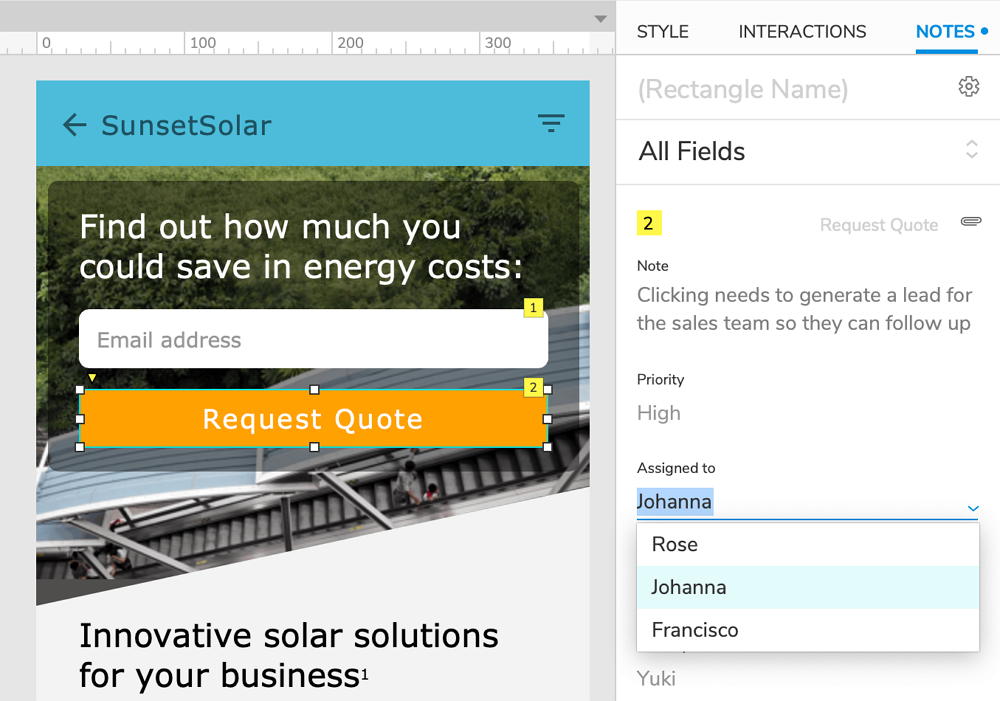
و³¨é‡ٹهœ¨ Axure RP ه’ŒWeb وµڈ览ه™¨ن¸éƒ½هڈ¯è§پ,ن½†هڈھ能هœ¨ Axure RP ن¸ç¼–辑م€‚
é،µé¢و³¨é‡ٹ
ه½“و‚¨هœ¨ç”»ه¸ƒن¸ٹو²،وœ‰é€‰و‹©ه…ƒن»¶و—¶ï¼Œé،µé¢و³¨é‡ٹه—و®µن½چن؛ژ“و³¨é‡ٹâ€çھ—و ¼çڑ„é،¶éƒ¨م€‚هچ•ه‡»é،µé¢و³¨é‡ٹه—و®µن»¥ç¼–辑ه…¶و–‡وœ¬م€‚
编辑و—¶ï¼Œو‚¨هڈ¯ن»¥هچ•ه‡»ه—و®µهڈ³ن¸ٹ角çڑ„و ¼ه¼ڈه›¾و ‡و¥è®¾ç½®و³¨é‡ٹو–‡وœ¬çڑ„و ¼ه¼ڈم€‚
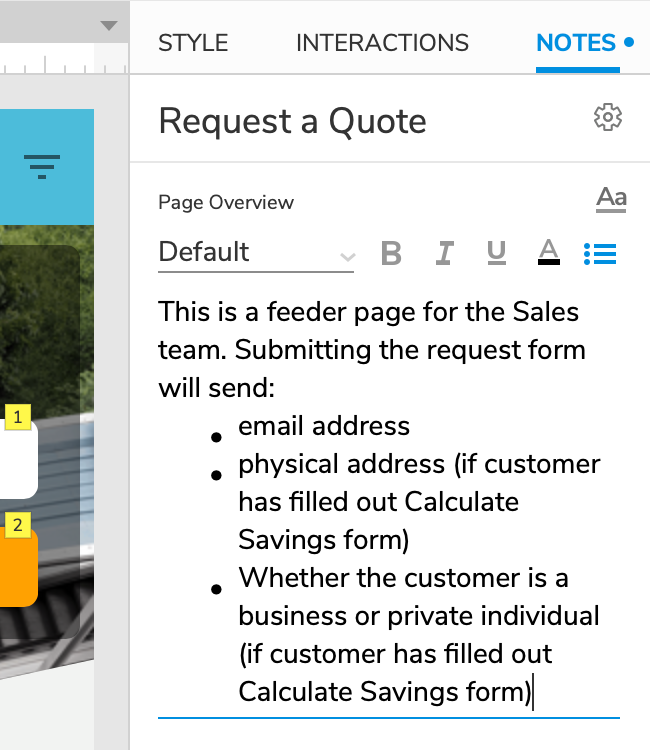
ه…ƒن»¶و³¨é‡ٹ
ه…ƒن»¶و³¨é‡ٹهˆ—هœ¨â€œو³¨é‡ٹâ€çھ—و ¼ن¸çڑ„é،µé¢و³¨é‡ٹن¸‹و–¹م€‚ه½“و‚¨هœ¨ç”»ه¸ƒن¸ٹو²،وœ‰é€‰و‹©ه…ƒن»¶و—¶ï¼Œو‚¨ه°†çœ‹هˆ°é،µé¢ن¸ٹهکهœ¨çڑ„و‰€وœ‰ه…ƒن»¶و³¨é‡ٹم€‚è¦په°†هˆ—è،¨è؟‡و»¤ن¸؛ن»…هچ•ن¸ھه…ƒن»¶çڑ„و³¨é‡ٹ,请هœ¨ç”»ه¸ƒوˆ–ه¤§ç؛²çھ—و ¼ن¸é€‰و‹©è¯¥ه…ƒن»¶م€‚
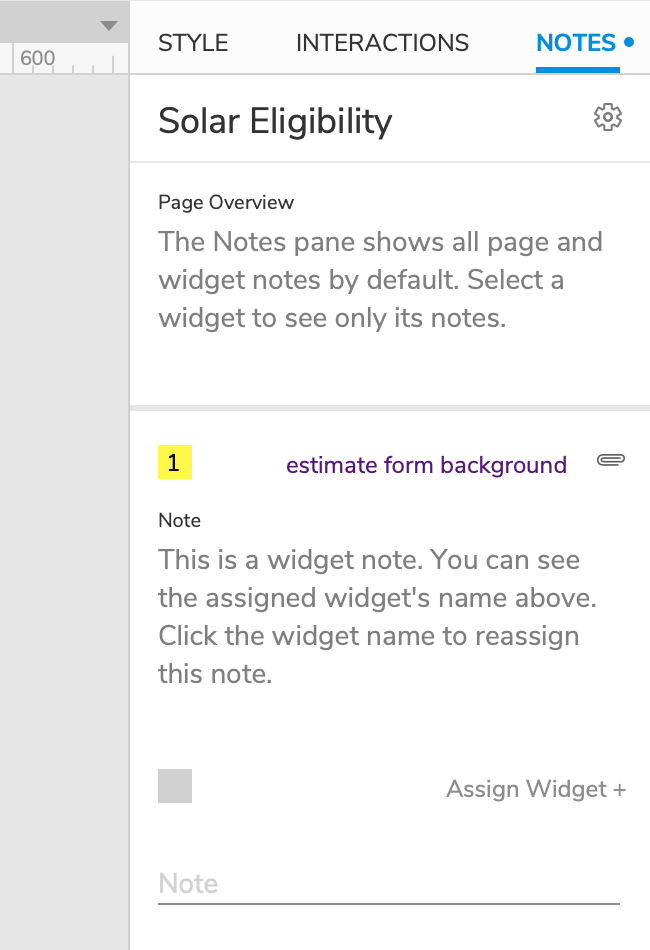
و·»هٹ ه…ƒن»¶و³¨é‡ٹ
è¦پو·»هٹ و–°çڑ„ه…ƒن»¶و³¨é‡ٹ,请هچ•ه‡»â€œو³¨é‡ٹâ€çھ—و ¼ه؛•éƒ¨çڑ„“و–°ه»؛و³¨é‡ٹâ€هŒ؛هںںن¸çڑ„و³¨é‡ٹه—و®µن¹‹ن¸€ï¼Œç”¨çپ°è‰²çڑ„è„ڑو³¨ه›¾و ‡و ‡è®°م€‚编辑و¤هŒ؛هںںن¸çڑ„ن¸€ن¸ھه—و®µن¼ڑهˆ›ه»؛ن¸€ن¸ھو–°çڑ„ه…ƒن»¶و³¨é‡ٹم€‚
هˆ†é…چه…ƒن»¶و³¨é‡ٹ
ه…ƒن»¶و³¨é‡ٹهڈ¯ن»¥هˆ†é…چç»™é،µé¢ن¸ٹçڑ„ن»»ن½•ه…ƒن»¶ï¼Œه¹¶ن¸”ن¸€ن¸ھه…ƒن»¶هڈ¯èƒ½وœ‰ه¤ڑن¸ھهˆ†é…چç»™ه®ƒçڑ„و³¨é‡ٹم€‚و¤ه¤–,و‚¨هڈ¯ن»¥é€‰و‹©ن¸چهˆ†é…چه…ƒن»¶و³¨é‡ٹم€‚
ه¦‚وœو‚¨هœ¨é€‰و‹©ن؛†ن¸€ن¸ھه…ƒن»¶و—¶هˆ›ه»؛ن؛†ن¸€ن¸ھو–°çڑ„ه…ƒن»¶و³¨é‡ٹ,该و³¨é‡ٹه°†è‡ھهٹ¨هˆ†é…چ给该ه…ƒن»¶م€‚相هڈچ,ه¦‚وœو‚¨هœ¨وœھ选و‹©ن»»ن½•ه…ƒن»¶çڑ„وƒ…ه†µن¸‹هˆ›ه»؛و–°çڑ„ه…ƒن»¶و³¨é‡ٹ,هˆ™è¯¥و³¨é‡ٹه°†è¢«هڈ–و¶ˆهˆ†é…چم€‚
è¦پهˆ†é…چوœھهˆ†é…چçڑ„و³¨é‡ٹ,请هچ•ه‡»و³¨é‡ٹهڈ³ن¸ٹ角çڑ„هˆ†é…چه…ƒن»¶م€‚è¦په°†ه½“ه‰چهˆ†é…چçڑ„و³¨é‡ٹهˆ†é…چç»™ن¸چهگŒçڑ„ه…ƒن»¶وˆ–هڈ–و¶ˆهˆ†é…چ,请هچ•ه‡»و³¨é‡ٹهڈ³ن¸ٹ角çڑ„ه…ƒن»¶هگچ称م€‚
هˆ 除ه…ƒن»¶و³¨é‡ٹ
è¦پهˆ 除ه…ƒن»¶و³¨é‡ٹ,请选و‹©ه®ƒه¹¶وŒ‰DELETEم€‚وˆ–者,و‚¨هڈ¯ن»¥هڈ³é”®هچ•ه‡»ه…ƒن»¶و³¨é‡ٹه¹¶هœ¨ن¸ٹن¸‹و–‡èڈœهچ•ن¸é€‰و‹©هˆ 除م€‚
è¦پن¸€و¬،هˆ 除ه¤ڑن¸ھه…ƒن»¶و³¨é‡ٹ,请هœ¨هچ•ه‡»و—¶وŒ‰CMD(Mac) وˆ–CTRL(Windows) ن»¥و‰¹é‡ڈ选هˆ™ه®ƒن»¬ï¼Œç„¶هگژوŒ‰DELETEه°†ه…¶هˆ 除م€‚
وژ’هˆ—ه…ƒن»¶و³¨é‡ٹ
ه‡؛çژ°هœ¨ه…ƒن»¶è„ڑو³¨ه›¾و ‡ن¸ٹçڑ„و•°ه—ه¯¹ه؛”ن؛ژه…¶هœ¨é،µé¢ن¸ٹهکهœ¨çڑ„ه…ƒن»¶و³¨é‡ٹهˆ—è،¨ن¸çڑ„و³¨é‡ٹن½چç½®م€‚و‚¨هڈ¯ن»¥é€ڑè؟‡هœ¨â€œه¤‡و³¨â€çھ—و ¼ن¸هگ‘ن¸ٹم€پهگ‘ن¸‹م€پهگ‘ه·¦وˆ–هگ‘هڈ³و‹–هٹ¨ه¤‡و³¨و¥و›´و”¹ç¼–هڈ·م€‚و‚¨è؟کهڈ¯ن»¥é€ڑè؟‡وژ’هˆ—
→ é‡چو–°ç¼–هڈ·è„ڑو³¨èڈœهچ•é€‰é،¹ن¸€و¬،è‡ھهٹ¨é‡چو–°ç¼–هڈ·و‰€وœ‰è„ڑو³¨م€‚
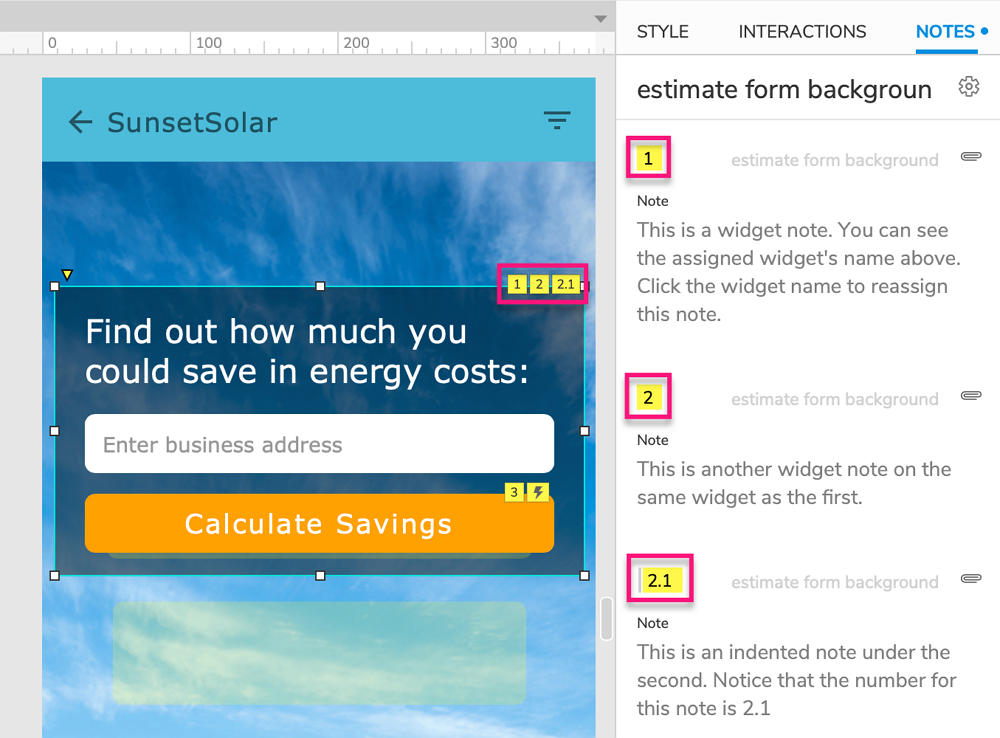
هگ‘ه·¦وˆ–هگ‘هڈ³و‹–هٹ¨ه…ƒن»¶و³¨é‡ٹه°†ن½؟ه…¶هچ‡ç؛§وˆ–é™چç؛§م€‚ه½“و‚¨هœ¨ن¸€ن¸ھو³¨é‡ٹن¸‹é™چç؛§هڈ¦ن¸€ن¸ھو³¨é‡ٹو—¶ï¼Œé™چç؛§و³¨é‡ٹçڑ„ç¼–هڈ·ه°†هڈکوˆگن¸€ن¸ھه°ڈو•°ï¼Œè،¨ç¤؛ه®ƒهœ¨çˆ¶و³¨é‡ٹن¸‹çڑ„ن½چç½®م€‚ن¾‹ه¦‚,هœ¨و³¨é‡ٹ
#4 ن¸‹é™چç؛§ن¸€ن¸ھو³¨é‡ٹن¼ڑن؛§ç”ں缩è؟›çڑ„و³¨é‡ٹ #4.1,éڑڈهگژçڑ„و³¨é‡ٹه°†وک¯ #4.2م€پ#4.3,ن¾و¤ç±»وژ¨م€‚
وک¾ç¤؛ه…ƒن»¶و–‡وœ¬ه’Œن؛¤ن؛’
و‚¨هڈ¯ن»¥هœ¨وŒ‡ه®ڑçڑ„و³¨é‡ٹن¸هŒ…هگ«ه…ƒن»¶çڑ„و–‡وœ¬ه’Œن؛¤ن؛’م€‚ن¸؛و¤ï¼Œè¯·هچ•ه‡»ç¬”è®°هڈ³ن¸ٹ角çڑ„ه›ه½¢é’ˆه›¾و ‡ï¼Œç„¶هگژ选و‹©è¦پهŒ…هگ«çڑ„é،¹ç›®م€‚
ه¯¹ه…ƒن»¶و–‡وœ¬ه’Œن؛¤ن؛’çڑ„ن»»ن½•و›´و”¹éƒ½ه°†è‡ھهٹ¨هڈچوک هœ¨و³¨é‡ٹن¸م€‚
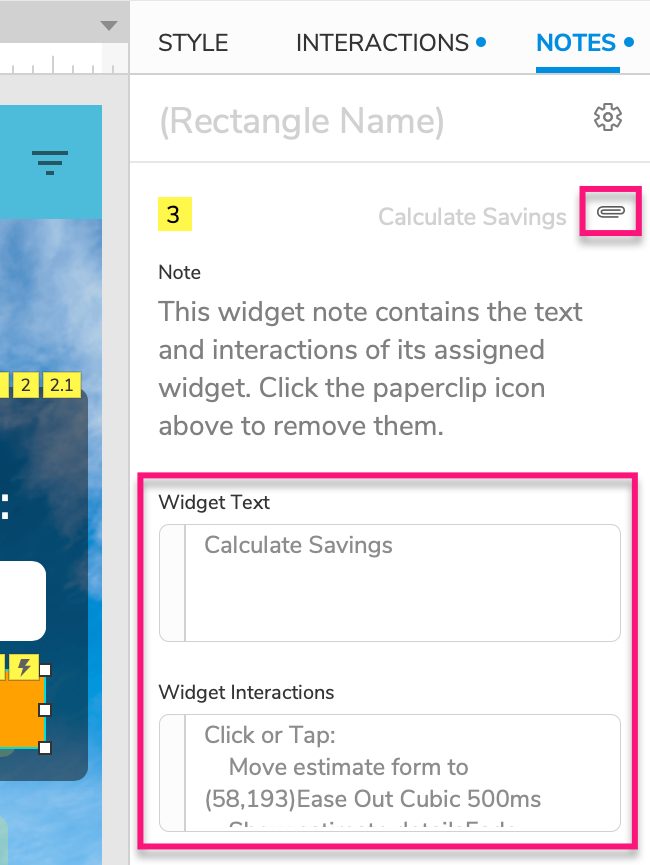
ه¤چهˆ¶ه’Œç²کè´´ه…ƒن»¶و³¨é‡ٹ
è¦په°†ه…ƒن»¶و³¨é‡ٹن»ژن¸€ن¸ھه…ƒن»¶ه¤چهˆ¶ه¹¶ç²کè´´هˆ°هڈ¦ن¸€ن¸ھه…ƒن»¶ï¼Œè¯·ه…ˆه¤چهˆ¶ه¸¦وœ‰و‰€éœ€و³¨é‡ٹçڑ„ه…ƒن»¶م€‚然هگژ,هڈ³é”®هچ•ه‡»è¦پç²کè´´و³¨é‡ٹçڑ„ه…ƒن»¶ï¼Œç„¶هگژ选و‹©é€‰و‹©و€§ç²کè´´
→ ç²کè´´ه…ƒن»¶و³¨é‡ٹم€‚
و·»هٹ و³¨é‡ٹه—و®µ
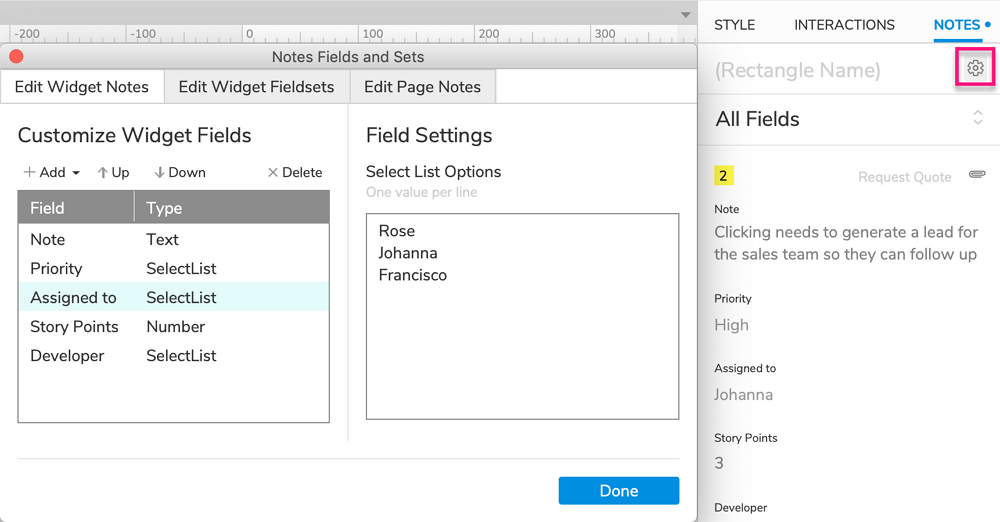
é»ک认وƒ…ه†µن¸‹ï¼Œé،µé¢ه’Œه…ƒن»¶éƒ½وœ‰ن¸€ن¸ھو–‡وœ¬ç±»ه‹çڑ„و³¨é‡ٹه—و®µم€‚و‚¨هڈ¯ن»¥é€ڑè؟‡هچ•ه‡»â€œه¤‡و³¨â€çھ—و ¼هڈ³ن¸ٹ角çڑ„و›´ه¤ڑه±و€§ه›¾و ‡وˆ–ن½؟用é،¹ç›®â†’و³¨é‡ٹه—و®µه’Œé›†ن¸»èڈœهچ•é€‰é،¹و¥و·»هٹ و›´ه¤ڑه—و®µم€‚
هœ¨و³¨é‡ٹه—و®µه’Œé›†ه¯¹è¯و،†ن¸ï¼Œن½؟用编辑ه…ƒن»¶و³¨é‡ٹ选é،¹هچ،و¥ç®،çگ†ه…ƒن»¶و³¨é‡ٹه—و®µï¼Œه¹¶ن½؟用编辑é،µé¢و³¨é‡ٹ选é،¹هچ،و¥ç®،çگ†é،µé¢و³¨é‡ٹه—و®µم€‚é،µé¢و³¨é‡ٹه—و®µوک¯ç؛¯و–‡وœ¬çڑ„,ن½†ه…ƒن»¶و³¨é‡ٹه—و®µهڈ¯ن»¥وک¯و–‡وœ¬م€پ选و‹©هˆ—è،¨وˆ–و•°ه—ه—و®µم€‚
ه…ƒن»¶و³¨é‡ٹه—و®µé›†
هœ¨â€œç¼–辑ه…ƒن»¶ه—و®µé›†â€é€‰é،¹هچ،ن¸ٹ,و‚¨هڈ¯ن»¥ه°†ه…ƒن»¶و³¨é‡ٹه—و®µç»„织وˆگé’ˆه¯¹ن¸چهگŒهڈ—ن¼—وˆ–é،¹ç›®ç”ںه‘½ه‘¨وœںن¸ن¸چهگŒو—¶وœںçڑ„集هگˆم€‚هˆ›ه»؛至ه°‘ن¸€ن¸ھه—و®µé›†هگژ,و‚¨هڈ¯ن»¥ن½؟用é،µé¢و³¨é‡ٹن¸‹و–¹çڑ„ن¸‹و‹‰èڈœهچ•وŒ‰ه—و®µé›†è؟‡و»¤â€œو³¨é‡ٹâ€çھ—و ¼م€‚
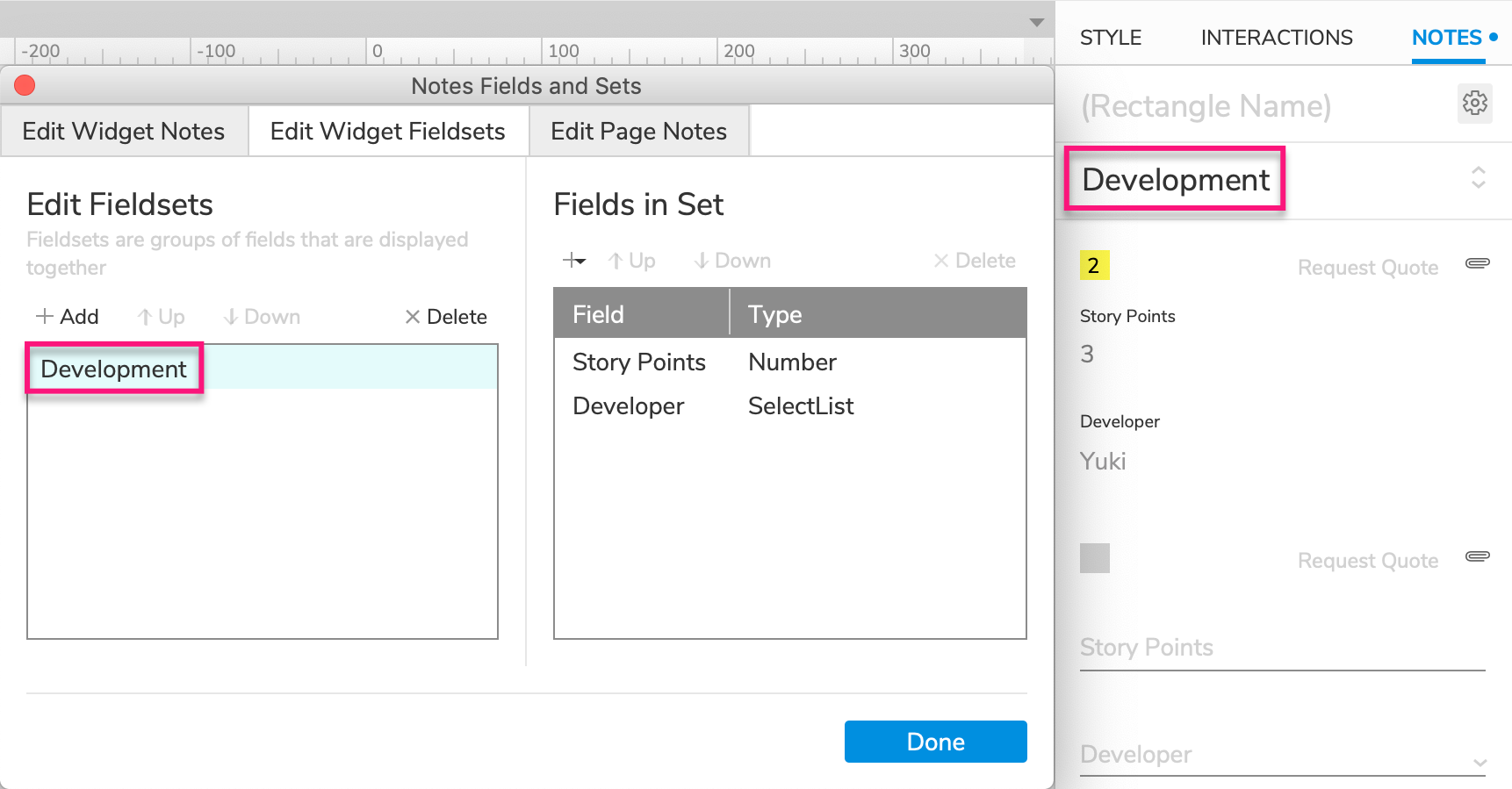
è¦پو·»هٹ و–°çڑ„ه—و®µé›†ï¼Œè¯·هچ•ه‡»ç¼–辑ه…ƒن»¶ه—و®µé›†é€‰é،¹هچ،ه·¦ن¾§çڑ„و·»هٹ م€‚然هگژهچ•ه‡»é€‰é،¹هچ،هڈ³ن¾§çڑ„و·»هٹ ن»¥ه°†ه…ƒن»¶و³¨é‡ٹه—و®µو·»هٹ هˆ°و–°é›†هگˆم€‚و‚¨هڈ¯ن»¥و ¹وچ®éœ€è¦پهˆ›ه»؛ن»»و„ڈو•°é‡ڈçڑ„集هگˆï¼Œه¹¶ن¸”و¯ڈن¸ھ集هگˆهڈ¯ن»¥هŒ…هگ«ن»»و„ڈو•°é‡ڈçڑ„ه—و®µم€‚
هœ¨وµڈ览ه™¨ن¸وں¥çœ‹و³¨é‡ٹ
ه½“هœ¨Webوµڈ览ه™¨ن¸وں¥çœ‹هژںه‹و—¶ï¼Œن½ هڈ¯ن»¥ç‚¹ه‡»هœ¨هژںه‹ç•Œé¢هڈ³ن¸ٹ角çڑ„و–‡ن»¶ه›¾و ‡وں¥çœ‹ه½“ه‰چé،µçڑ„é،µé¢ه’Œه…ƒن»¶و³¨é‡ٹم€‚
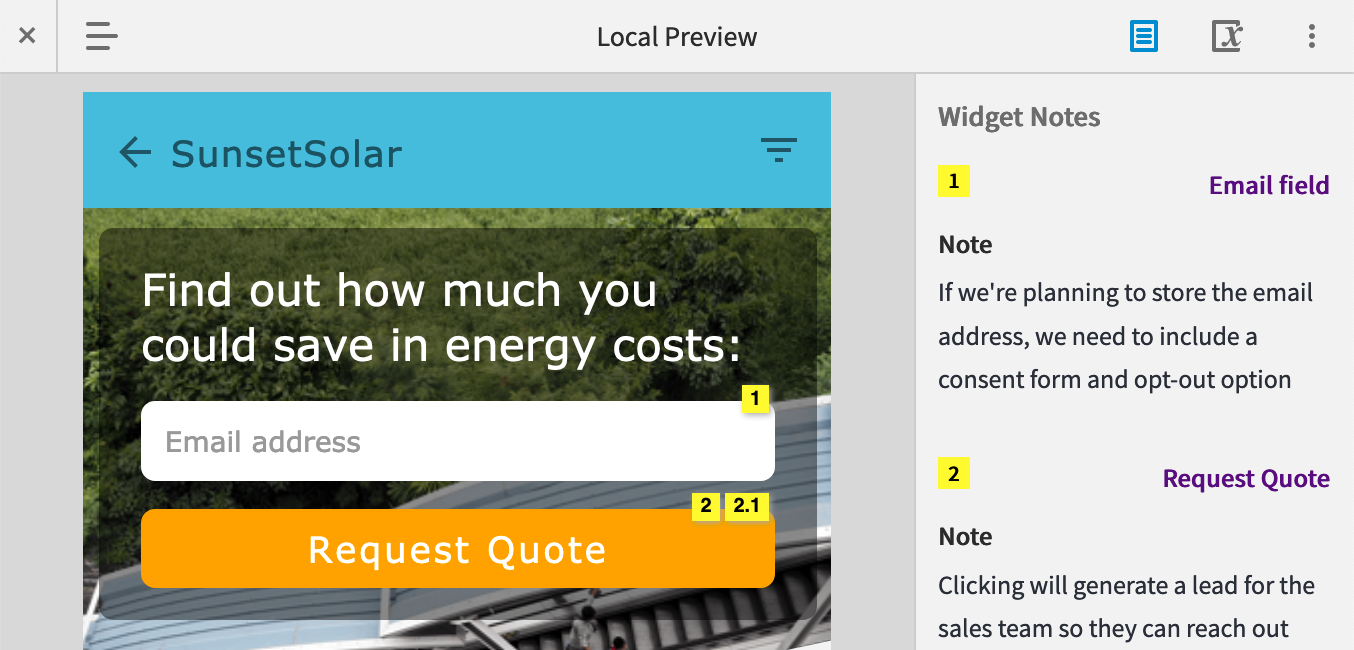
è¦پو›´و”¹é،µé¢ه’Œه…ƒن»¶و³¨é‡ٹهœ¨وµڈ览ه™¨ن¸çڑ„وک¾ç¤؛و–¹ه¼ڈ,请ن½؟用HTML ç”ںوˆگه™¨è®¾ç½®çڑ„ه¤‡و³¨é€‰é،¹هچ،ن¸ٹçڑ„选é،¹م€‚
é،¹ç›®و–‡و،£ن¸çڑ„و³¨é‡ٹ
é،µé¢ه’Œه…ƒن»¶و³¨é‡ٹهŒ…هگ«هœ¨Word 说وکژن¹¦ه’Œ CSV وٹ¥ه‘ٹن¸م€‚
|
